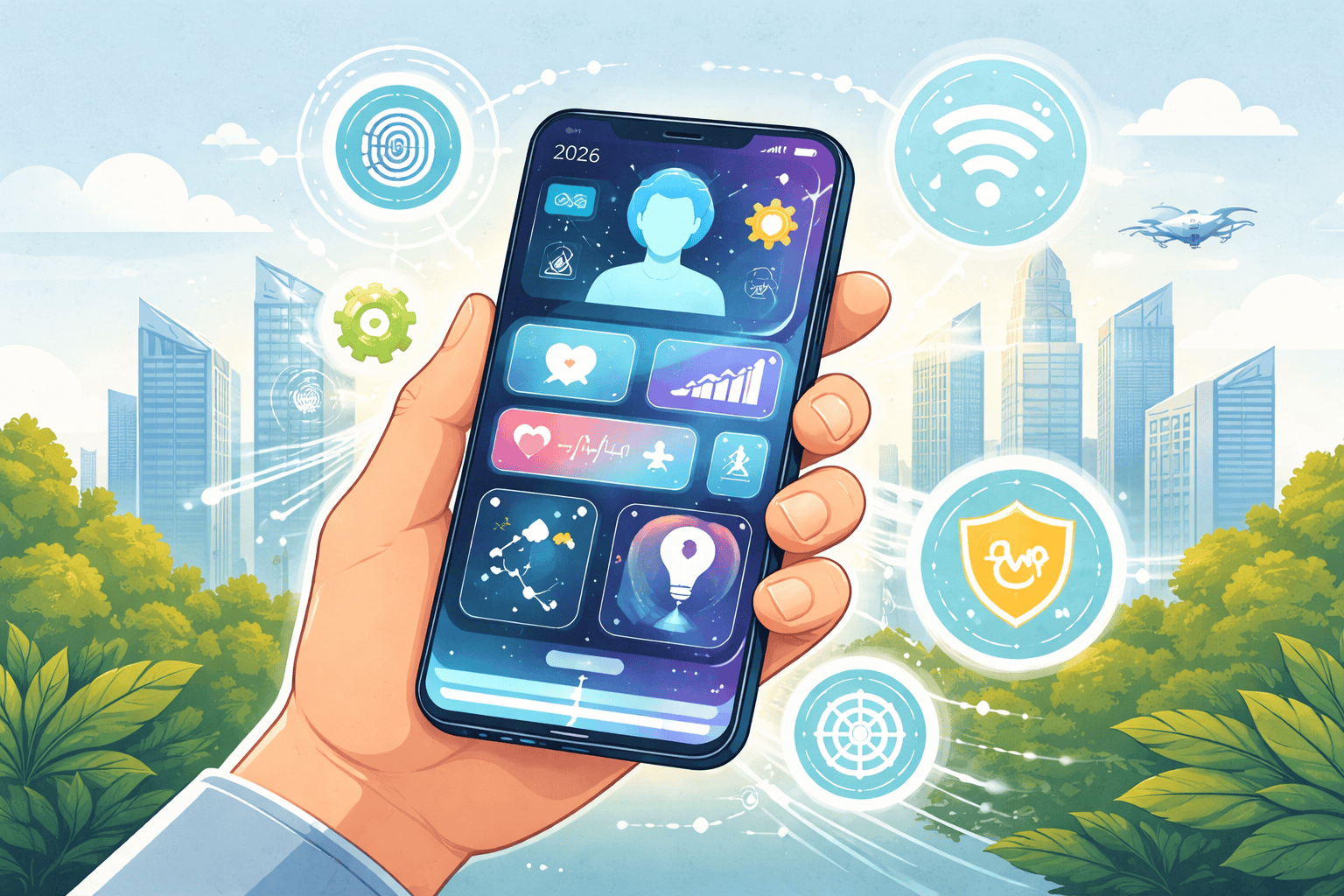6 очень полезных функций универсального доступа на iPhone
Apple уже много лет развивает во всех своих операционных системах раздел “Универсальный доступ”. Там собраны функции, которые пригодятся людям с ограниченными возможностями и каким-то физическими нарушениями. Однако есть в нем некоторые крутые фишки, который подойдут абсолютно всем без исключения. К ним относится касание задней панели, удобный доступ, вспышка для уведомлений и многие другие функции, которые я рекомендую активировать всем без исключения и сделать свой Айфон еще удобнее.
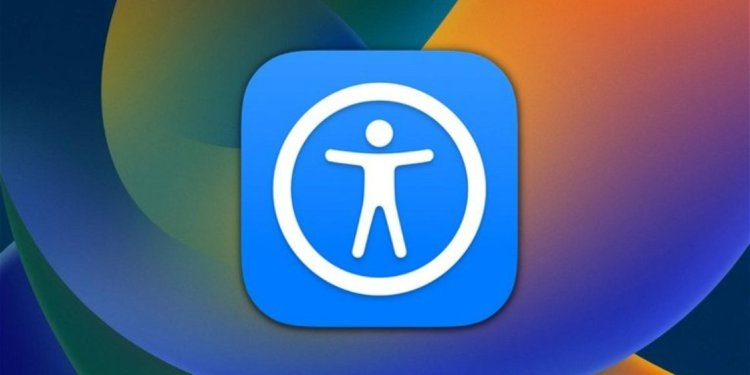
В Универсальном доступе на Айфоне можно найти много полезных настроек. Изображение: crast.net
❗️ПОДПИШИСЬ НА НАШ ДЗЕН. ТАМ КАЖДЫЙ ДЕНЬ ВЫХОДЯТ КРУТЫЕ СТАТЬИ
Содержание
Касание задней панели на Айфоне
Как показала практика, далеко не все владельцы смартфонов Apple знают, что заднюю панель их аппарата легко можно превратить в дополнительную кнопку. С помощью двойного или тройного касания можно легко заблокировать аппарат, активировать фонарик, выключить звук, запустить любую команду или выполнить огромное количество других действий:
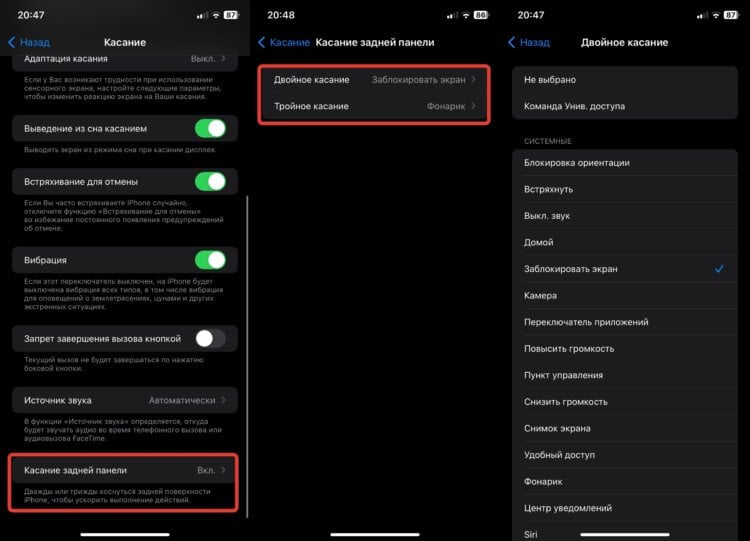
Теперь ваш Айфон сможет обрабатывать касания задней панели для быстрых действий
- Откройте настройки на Айфоне и перейдите в раздел “Универсальный доступ”;
- В блоке “Опорно-двигательный аппарат” выберите “Касание”;
- Пролистайте в самый низ и перейдите в “Касание задней панели”;
- Настройте на двойное и/или тройное касание любое действие из списка.
После этих настроек достаточно аккуратно стукнуть по задней панели Айфона два или три раза, и выбранное действие запустится. Очень удобная фишка, которой я регулярно пользуюсь. Кстати, если у вас будут какие-то проблемы с кнопкой блокировки, то просто настройте блокировку экрану по двойному касанию задней панели, и дорогостоящий ремонт можно будет отложить.
Вспышка для уведомлений на Айфоне
На Айфоне никогда не было никаких световых индикаторов, которые могли бы просигнализировать о входящих звонках или каких-то уведомлениях. Но для этого можно использовать вспышку. Это в некоторых ситуациях даже эффективнее, чем малозаметный светодиод:
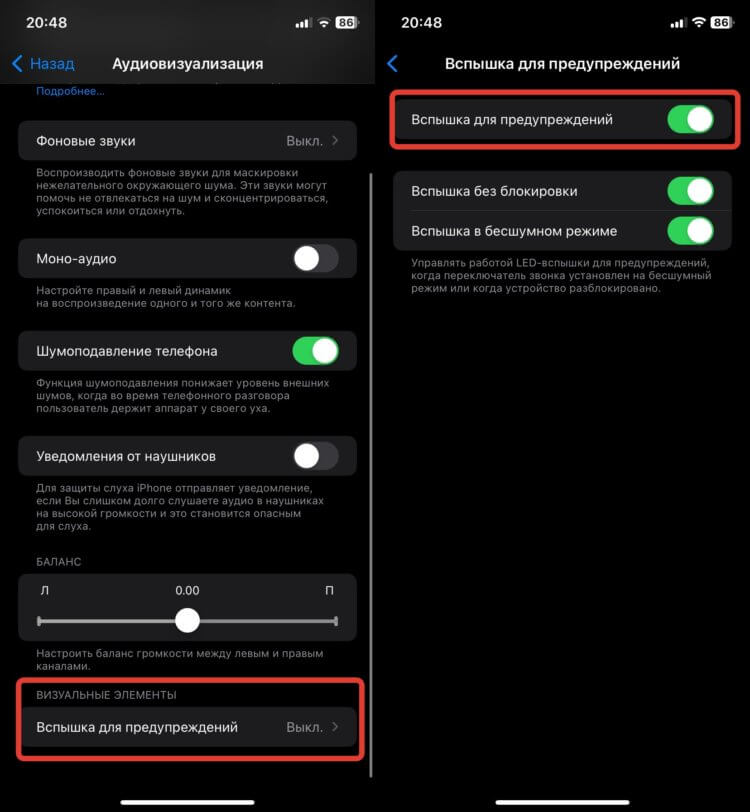
Со вспышкой вы не пропустите важные уведомления
- Перейдите в раздел “Универсальный доступ” в настройках Айфона;
- В блоке “Слух” перейдите в пункт “Аудиовизуализация”;
- В самом низу выберите пункт “Вспышка для предупреждений” и активируйте соответствующий переключатель.
❗️ПОДПИШИСЬ НА НАШ ТЕЛЕГРАМ-ЧАТ И ЗАДАВАЙ ВОПРОСЫ НАШИМ АВТОРАМ, НА КОТОРЫЕ ОНИ ОБЯЗАТЕЛЬНО ОТВЕТЯТ
Теперь, даже если у вас отключен звук и вибрация, а смартфон перевернут экраном вниз, вы все равно узнаете, что вам пришло уведомление, и сможете оперативно на него ответить.
Как сдвинуть экран вниз на Айфоне
Есть в Универсальном доступе на Айфоне еще одна функция, про которую все забывают. Называется она “Удобный доступ”. При ее активации с помощью свайпа по навигационной полосе можно сместить интерфейс смартфона вниз, ровно до середины экрана. Это позволяет с комфортом дотягиваться до элементов управления в верхней части и не требует перехватывать смартфон на ходу:
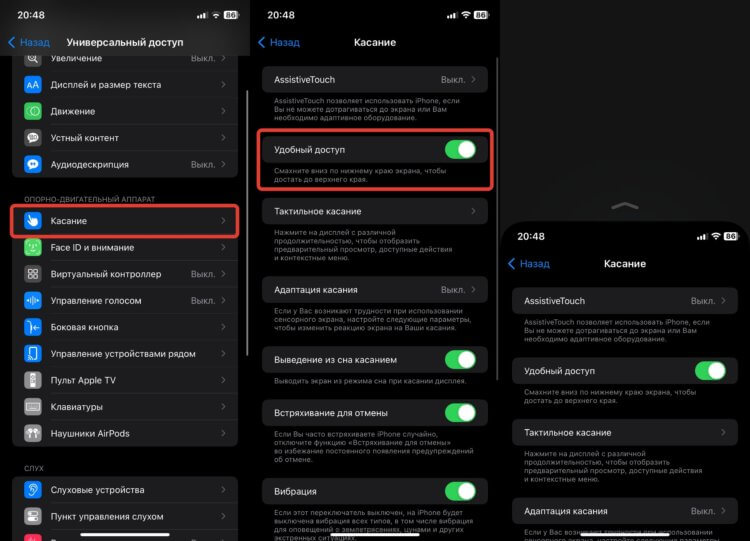
С помощью удобного доступа экран Айфона можно сместить вниз ровно до середины
- Перейдите в Универсальный доступ на Айфоне;
- В блоке “Опорно-двигательный аппарат” выберите пункт “Касание”;
- Активируйте переключатель “Удобный доступ”.
Осталось в любом приложении или даже просто на рабочем столе провести пальцем вниз по навигационной полосе, и интерфейс сместится вниз. Очень крутая штука, которая делает использование Айфона удобнее.
Переключатели на Айфоне
Наверняка вы неоднократно пользовались тумблерами и переключателями на Айфоне. Вот только далеко не все знают, что их можно сделать еще немного удобнее. Смотрите сами:
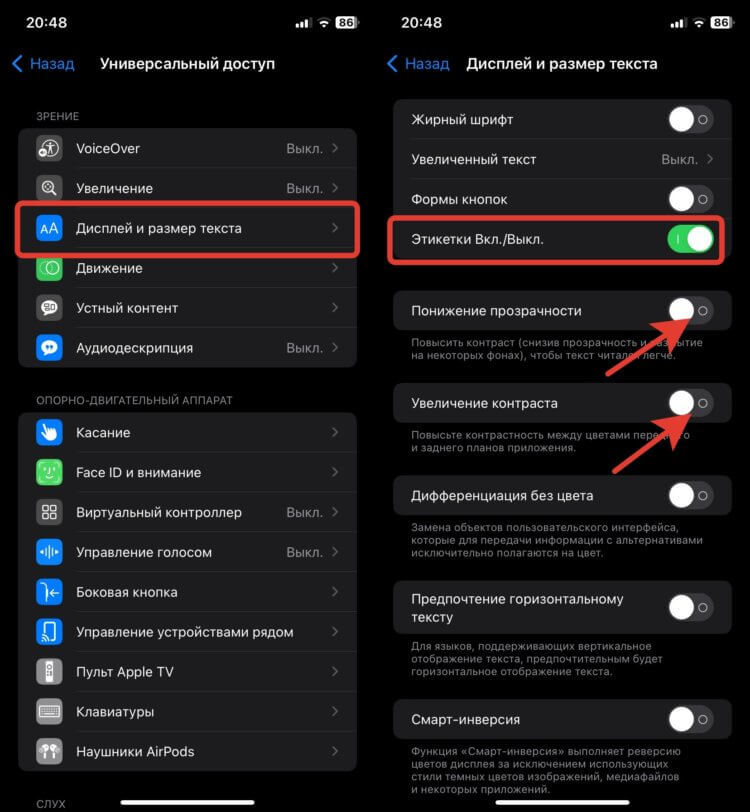
С этикетками тумблеры смотрятся интереснее
- Перейдите в Универсальный доступ на Айфоне;
- В блоке “Зрение” перейдите в пункт “Дисплей и размер текста”;
- Активируйте переключатель “Этикетки Вкл./Выкл.”.
❗️ПОДПИШИСЬ НА НАШ ТЕЛЕГРАМ-ЧАТ И ЗАДАВАЙ ВОПРОСЫ НАШИМ АВТОРАМ, НА КОТОРЫЕ ОНИ ОБЯЗАТЕЛЬНО ОТВЕТЯТ
На каждом тумблере после этого появятся дополнительные элементы. Когда он будет отключен, то вы увидите кружок, а когда активирован — вертикальную полосу. Если у вас проблема с восприятием цветов, то такие этикетки точно помогут.
Как ускорить Айфон
Когда Apple выпустила iPhone 6 Plus, то забыла добавить в него достаточный объем оперативной памяти, и весьма быстро аппарат начал подтормаживать. Со временем в компании это поняли и дали возможность пользователям отключить системные анимации. Это позволяет значительно ускорить перемещение по меню и не тратить ресурсы аппарата на лишние примочки. На современных Айфонах они зачастую тоже не нужны. Просто выключите анимации на iPhone и посмотрите, насколько быстрее начнет работать ваше устройство:
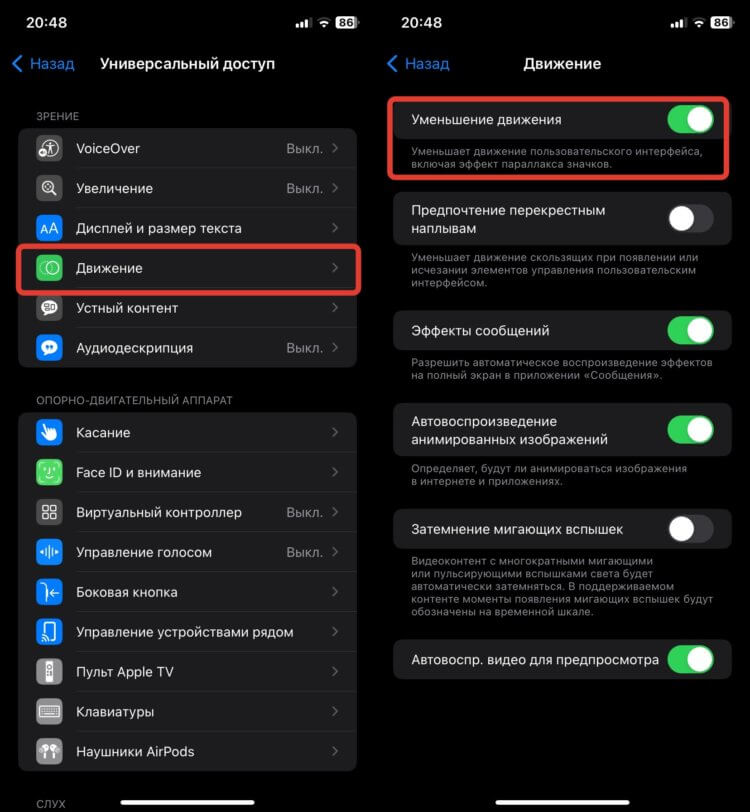
Айфон не будет тратить ресурсы на обработку анимаций
- В Универсальном доступе на Айфоне перейдите в пункт “Движение”;
- Активируйте переключатель “Уменьшение движения”.
После активации этого тумблера даже сворачивание сообщений будет происходить без каких-либо лишних анимаций и движения. Рекомендую попробовать всем.
Как в Айфоне увеличить шрифт в приложениях
Если включить жирный шрифт на Айфоне для всей системы, то смотреться это будет несколько странно странно. Однако есть приложения, где такая настройка была бы очень к месту. Поэтому можно включить ее только для конкретной программы. Вот как это делается:
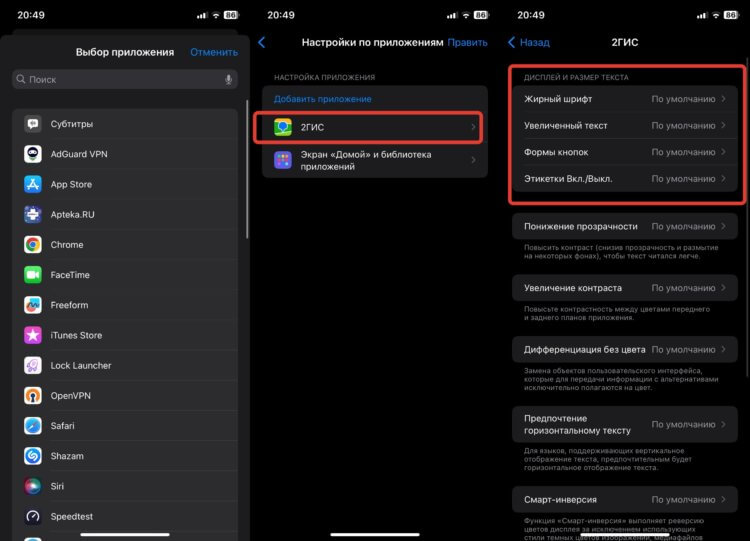
В каждом приложении можно настраивать толщину и размер шрифта
- Перейдите в Универсальный доступ на Айфоне;
- Пролистайте в самый низ и выберите пункт “Настройка по приложениям”;
- Нажмите “Добавить приложение” и выберите из списка нужную программу;
- Откройте ее и установите необходимые настройки, в том числе жирный шрифт или настройте его размер.
Таким образом, можно легко изменить размер шрифта и его толщину в конкретном приложении и не менять его на уровне всей системы.